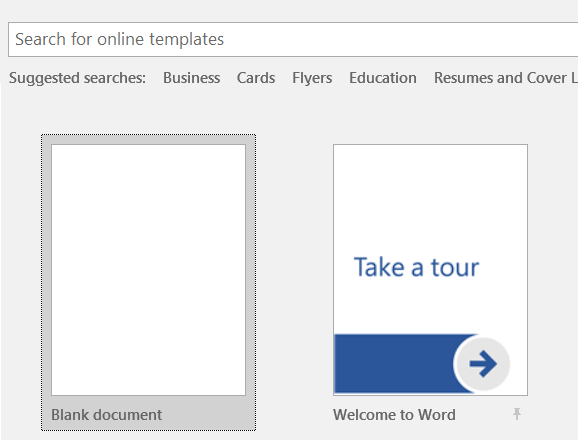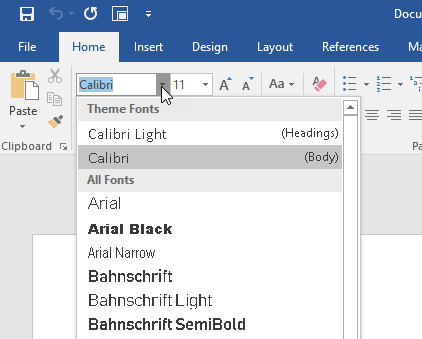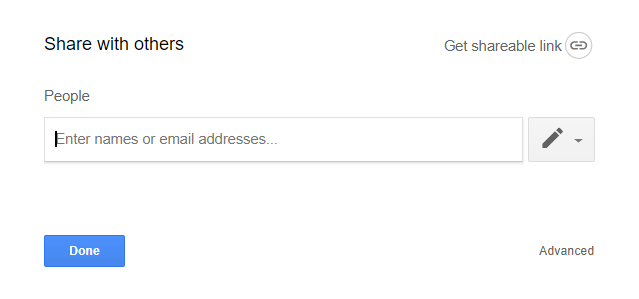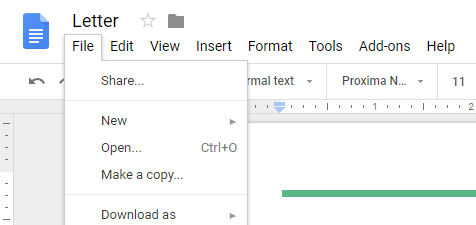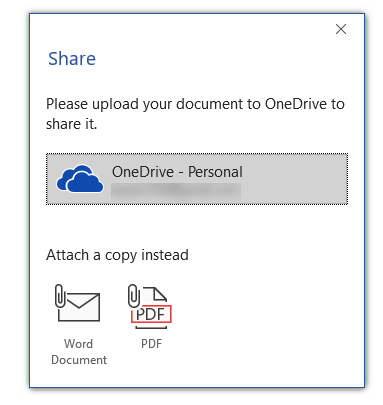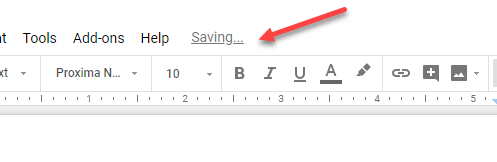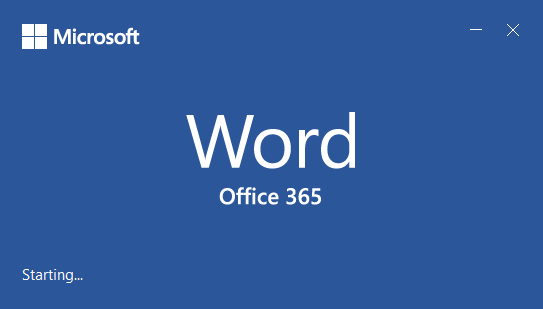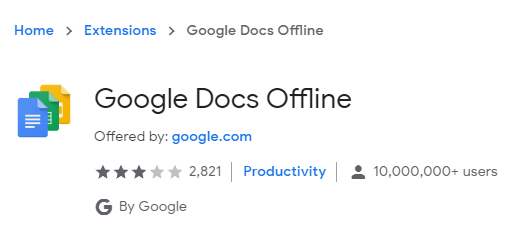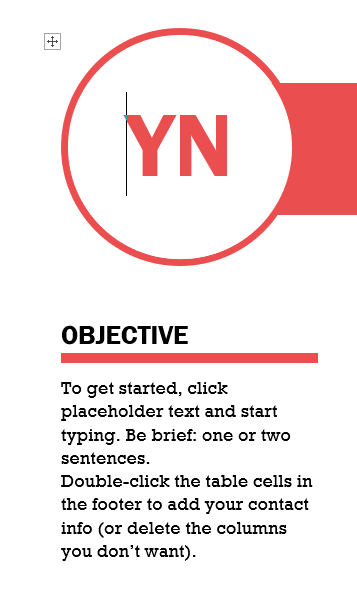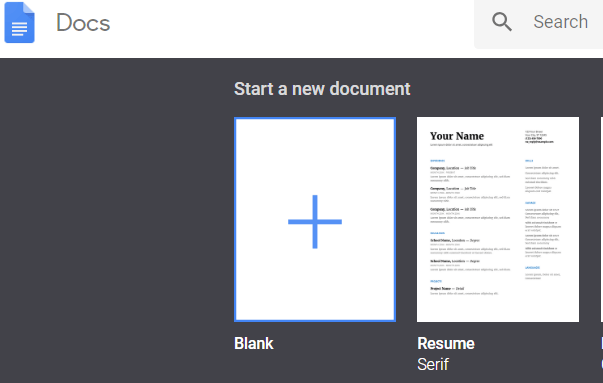Te-ai întrebat vreodată care sunt diferențele dintre Google Docs și Microsoft Word? Deși ambele procesoare de text pot părea similare la suprafață, acestea sunt de fapt diferite în multe feluri.
În acest articol, vreau să subliniez diferențele majore care să vă ajute să decideți ce opțiune este cea mai potrivită pentru dumneavoastră.
Funcționalitate - Microsoft Word câștigă
Cu Microsoft Word fiind în jur de mai mult timp decât Google Docs, Microsoft a avut mai mult timp să încorporează caracteristici și creează un software mai puternic. Cu siguranță, Microsoft Word este cea mai avansată opțiune atunci când vine vorba de funcționalitate.
Acest lucru nu face ca Google Docs să fie inutil. De fapt, Microsoft Word vine cu adevărat aici doar dacă puteți folosi de fapt funcționalități mai avansate.
Pentru 90% dintre utilizatori, capabilitățile de procesare a cuvintelor Google Docs sunt mai mult decât suficiente. Pentru unii, funcțiile avansate ale Microsoft Word vor fi importante. Funcțiile avansate din Word includ în principal concentrarea pe o mai bună formatare și control a tabelelor, mai mult control asupra stilurilor de text și o mai bună implementare grafică și a imaginii.
In_content_1 all: [300x250] / dfp: [640x360 ]->Numerizarea și organizarea documentului dvs. este mult mai ușoară și în Microsoft Word. De asemenea, veți primi șabloane mult mai puternice, care v-ar putea grăbi munca, în funcție de ce utilizați Word. În cele din urmă, lucrurile simple, cum ar fi listele și punctele glonț, sunt mai bune pe Word.
Când utilizați această funcționalitate pe Documente, uneori veți avea probleme mici în care se adaugă pauze de linie, punctele glonț sunt eliminate. sau formatarea este pierdută.
Colaborare - Google Docs câștigă
Microsoft Word și Google Docs au ambele funcții de colaborare acum că Microsoft 365 aduce Word în cloud. Cu toate acestea, Google Docs câștigă în această categorie din mai multe motive.
În primul rând, odată cu integrarea Google Docs în Drive, devine foarte ușor să vezi ce fișiere le-ai distribuit și, de asemenea, ușor de navigat în fișiere care v-au fost împărtășite.
Partajarea este la fel de ușoară precum să faceți clic pe Fișier>Distribuireși crearea unui link. În mod alternativ, puteți trimite și e-mailuri individuale. Ce este excelent în ceea ce privește funcționalitatea de partajare în Google Docs este că puteți controla cu ușurință cine poate edita documentul, cine îl poate vizualiza și cine îl poate comenta. Din această cauză, Google Docs este chiar o platformă excelentă pentru a crea documente publice pe care puteți lăsa întreaga lume să le vizualizeze și să le descarce.
Microsoft are și colaborare - faceți pur și simplu clic pe butonul Distribuiedin colțul din dreapta sus. De acolo, puteți salva în OneDrive și apoi adăugați numele persoanelor cu care doriți să le împărtășiți. Spre deosebire de Documente, sunteți obligat să trimiteți documentul către anumite persoane, astfel încât devine mai dificil să oferiți acces unui public larg deschis.
Puteți urmări modificările de la fiecare autor din Word și revizui aceste modificări înainte de a trece la versiunea finală, iar comentariile pot fi adăugate și în documente.
Toată această funcționalitate este disponibilă pe Google Docs, iar Google Docs are, de asemenea, o funcție de cronologie foarte puternică, care arată toate modificările anterioare și care au efectuat modificările. În orice moment, puteți face clic pentru a reveni la o versiune veche a documentului sau pur și simplu previzualiza versiunea veche pentru a compara modificările.
Cloud and Syncing - Google Docs
Atât Microsoft Word cât și Google Docs oferă acum câteva funcții excelente. Va trebui să fiți abonat la Office 365 pentru a vă putea deschide, edita și sincroniza automat fișierele online cu Microsoft Word. În caz contrar, va trebui să configurați backup OneDrive cu fișierele Microsoft Office 2019.
Cu Google Docs, economisirea se face automat în cloud. De fapt, salvările se fac în documentul dvs. de fiecare dată când faceți o modificare, astfel încât niciodată nu trebuie să vă faceți griji cu privire la apăsarea butonului de salvare.
În plus, puteți vedea și revizui toate modificările de acum până când ați început documentul, făcând clic pe textul „toate modificările salvate în Drive” din partea de sus a paginii.
Pentru limitele de stocare, Microsoft Word câștigă dacă aveți Office 365, dar dacă nu, Google Drive vă va oferi mai mult spațiu gratuit decât OneNote. Din fericire, atât documentele Word cât și Google pot fi accesate pe toate platformele majore, inclusiv Mac, Windows, Android, iOS și web.
Deci, în rezumat, Google Docs și Microsoft Word sunt foarte apropiate în această secțiune, dar Google Docs se prezintă ușor datorită funcției sale extraordinare de salvare automată.
Acces offline - Microsoft Word câștigă
Microsoft Word este, fără doar și poate, cea mai bună opțiune pentru cei care au nevoie de un procesor de documente cu acces offline. Cu Microsoft Word, indiferent de la Office 2019 sau Office 365, puteți crea cu ușurință noi documente offline și apoi odată ce sunteți online, acestea pot fi încărcate în cloud.
Nu pierdeți nicio funcționalitate atunci când Microsoft Word deconectează, deși co-autorizarea nu va fi disponibilă. Pe de altă parte, Google Docs este mai limitat atunci când vine vorba de funcționalitate offline.
În mod implicit, Google Docs nu are într-adevăr funcționalitate offline. Puteți, însă, să adăugați funcționalitate offline cu Google Docs offline extensia Chrome . După instalare, puteți activa modul „offline” din meniul de setări de pe Google Drive.
În cea mai mare parte, această extensie va apoi vă permiteți să accesați și să editați fișierele dvs. în timp ce este offline, dar extensia nu este fără probleme. Multe recenzii sugerează probleme cu extensia, susținând că software-ul nu funcționează sau funcționează doar uneori.
Nu pot sugera Google Docs pentru utilizare offline atunci când Microsoft Word a fost construit de la început de la bun început. să fie un procesor de texte offline.
Formatare - câștigurile Microsoft Word
Microsoft Word câștigă în jocul de formatare fără îndoială. Este mult mai ușor să creezi reguli unice de formatare a textului în Microsoft Word decât în Google Docs. Aș merge să spun că Google trebuie să lucreze cu adevărat la formatarea lor, deoarece în prezent are o serie de probleme.
Când atașați imagini, tabele sau foi de calcul, nu puteți fi sigur că fișierul va fi formatat în același mod dacă este deschis într-un procesor de documente terță parte. Microsoft Word nu are această problemă.
Disponibilitate - Google Docs câștigă
În această categorie, Google Docs ușor câștigă pentru că pur și simplu nu poți învinge. În esență, Google Docs este un procesor de texte ceva mai puțin bogat în caracteristici, dar atunci când considerați că este complet gratuit, este mai mult decât compensează.
Microsoft Word, pe de altă parte, nu este gratuit. Trebuie să plătiți fie lunar pentru un abonament la Office 365, fie să plătiți o singură dată pentru pachetul complet Microsoft Office 2019.
Rezumat
Google Docs și Microsoft Word sunt gât, dar în multe domenii Microsoft Word iese chiar înainte. Dacă aveți nevoie de funcționalitatea suplimentară și puterea de formatare a Word și nu vă deranjează să o plătiți, o recomandăm.
Dacă aveți nevoie doar de un procesor de texte cu funcționalitatea de bază, ar trebui să fiți mulțumit de Documente Google. Bucurați-vă!